《Blender贴图路径设置》是一篇关于Blender的学习教程,通过简单几步就能实现教程中的效果图效果,当然只学习这一点,并不能完全掌握Blender技巧;你可以通过此加强设置,路径,路径工具等多维度案例或实操来进行更多的学习;此教程是由hechao在2021-10-11发布的,目前为止更获得了 0 个赞;如果你觉得这个能帮助到你,能提升你Blender技巧;请给他一个赞吧。
Blender贴图路径设置方法分享给大家,轻松教会你如何使用这款软件设置和修改贴图路径,具体详细教程如下所示。
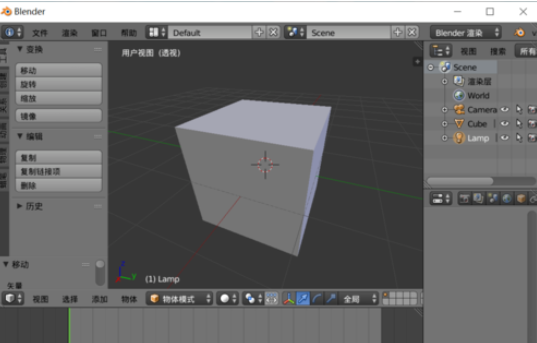
1、我们先在blender中打开模型。
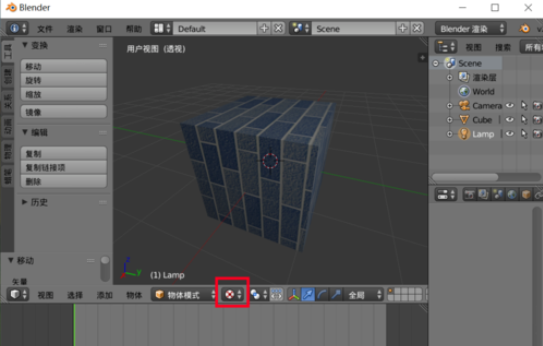
2、然后我们切换到纹理模式,我们就可以查看当前的模型贴图效果。
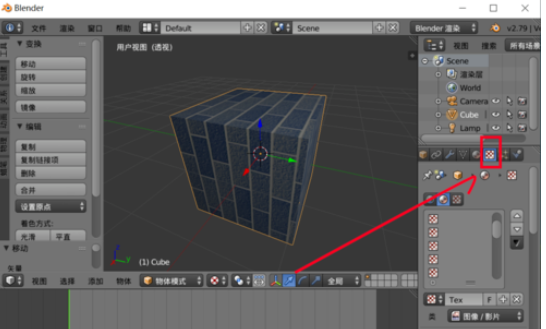
3、现在我们选择模型,然后在右边属性中选择纹理。
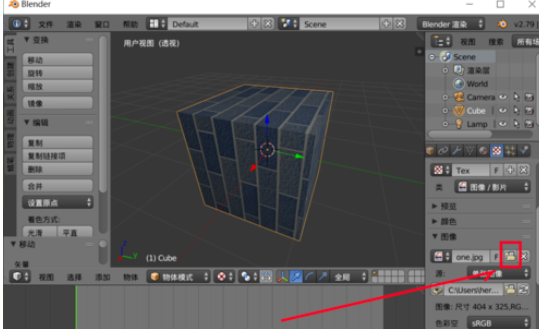
4、展开图像里面就是当前的贴图路径,在里面点文件夹图标。
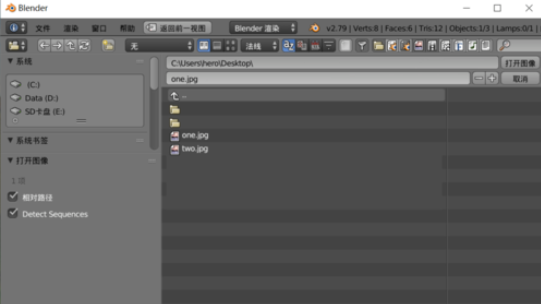
5、然后会弹出一个路径选择窗口,我们找到自己的贴图路径位置打开。
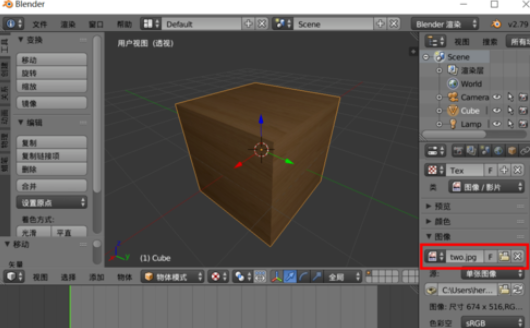
6、最后打开后我们发现贴图路径就变了,模型已经在显示我们新的贴图了。
以上就是简单易上手的Blender贴图路径设置教程,想要了解更多关于Blender软件的使用教程和方法技巧,欢迎继续关注北极熊素材库,精彩教学内容不容错过。
赠人玫瑰,手有余香
< 上一篇 Blender界面基础设置
> 下一篇 Blender贴图扭曲变形方法
2022-06-02 10:04
2022-05-25 09:48

首席设计师

高级视觉设计师

高级插画设计师






输入的验证码不正确
评论区
暂无评论